使用Windows10系统电脑的用户,想要编辑打印机的相关属性,但是却不知道如何编辑,其实可以连接打印机和电脑,接着在电脑上编辑,那么小编就来为大家介绍一下吧。
具体如下:
-
1.第一步,下载安装打印机所对应的管理软件,接着连接管理软件和打印机。
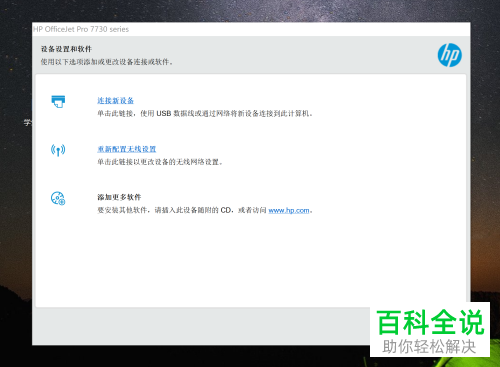
-
2第二步,来到下图所示地页面后,点击红框中的连接新设备选项。
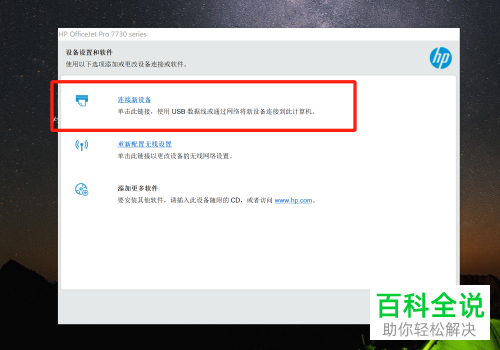
-
3.第三步,在下图所示的页面中,可以看到自动设置以及手动设置。
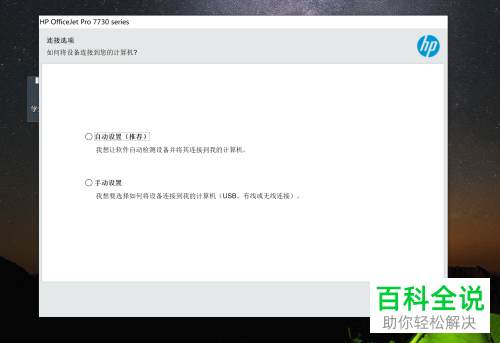
-
4.第四步,小编选择了自动设置左边的选项框,推荐小伙伴选择自动设置哟。
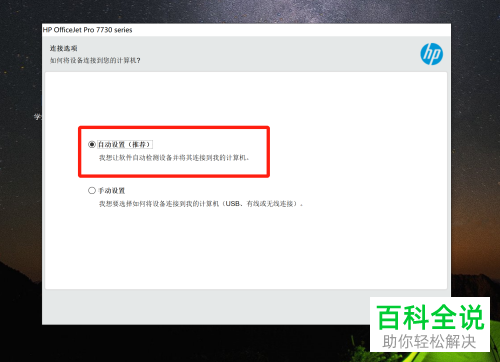
-
5.第五步,来到下图所示的页面后,可以看到管理软件正在检查网络环境。
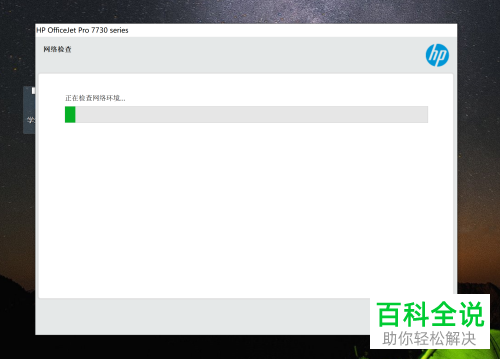
-
6.第六步,如果完成检查后,无法成功连接,那么说明唤醒了设备,但是没有成功。
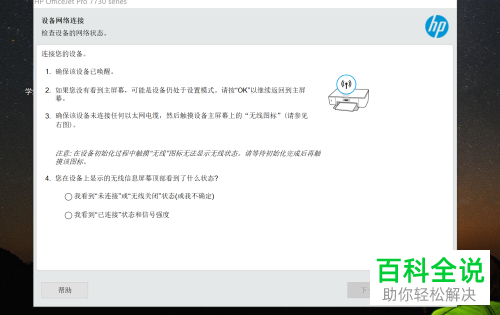
-
7.第七步,遇到这种情况,需要手动连接,可以选择无线,有线和USB三种连接方式。
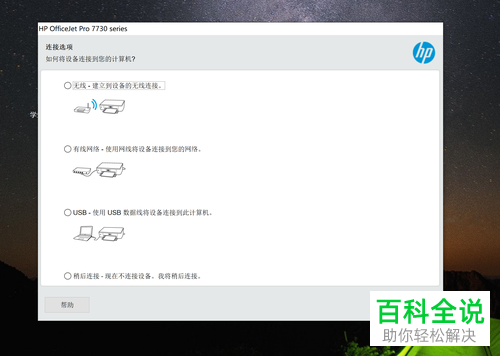
-
8.第八步,小编选择了无线的连接方式,接着输入打印机的ip地址,就可以成功连接了。

-
以上就是怎么在win10系统中编辑连接的打印机的方法。
